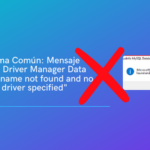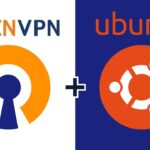¡Bienvenidos, apasionados del desarrollo web y la seguridad digital! Hoy, exploraremos los pasos fundamentales para realizar respaldos y restauraciones de sitios web en CyberPanel. Este tutorial te guiará a través del proceso de manera clara y sencilla, ¡así que prepárate para convertirte en un experto en cuestiones de seguridad web!
Respaldo Completo en Tres Sencillos Pasos:
Paso 1: Accede a la Sección de Respaldos
Dirígete a la sección principal de CyberPanel y navega a la categoría de Respaldos. Haz clic en “Create Backup“.
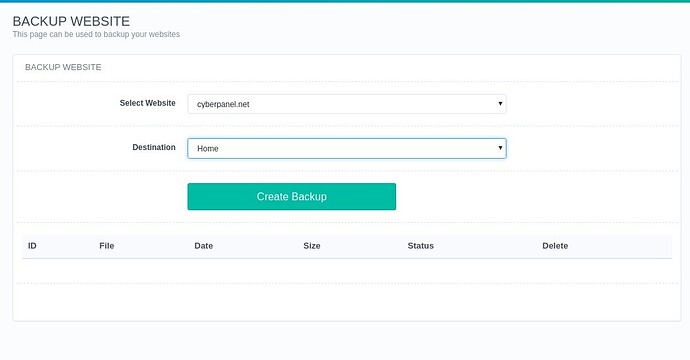
Paso 2: Selecciona el Sitio Web y Destino del Respaldo
Desde la lista, elige el sitio web que deseas respaldar. A continuación, selecciona el destino del respaldo. Este paso te permite personalizar dónde se almacenará tu valioso respaldo.
Paso 3: ¡Crea el Respaldo!
Con todo configurado, haz clic en “Crear Respaldo”. Ten en cuenta que el tiempo que tome dependerá del espacio que esté utilizando tu cuenta. Relájate y deja que CyberPanel haga su magia.
Recuerda: Si lo prefieres, puedes cerrar la ventana y volver más tarde para verificar el estado de la creación del respaldo.
Restauración: ¡Recupera tu Sitio con Facilidad!
Paso 1: Dirígete a la Sección de Restauración
Navega a la categoría de Respaldos nuevamente, pero esta vez selecciona “Restore“.
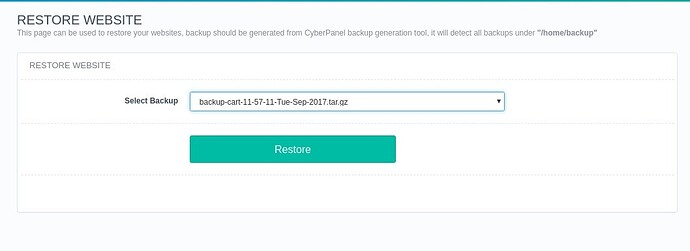
Paso 2: Coloca tus Archivos de Respaldo
Para que CyberPanel detecte tus archivos de respaldo, colócalos en la carpeta /home/backup/. Puedes hacerlo de manera sencilla a través de SSH Shell, y aquí está el código para hacerlo:
cp /home/sitio.com/backup/* /home/backup/Opción Adicional: Restauración por FTP o Explorador de Archivos
Para aquellos que prefieren métodos alternativos, también puedes realizar la restauración a través de FTP o un explorador de archivos. Solo asegúrate de colocar tus archivos en las carpetas adecuadas:
- SSH Shell:
cp /ruta/de/tus/archivos/de/respaldo/* /home/{site}/backup/- FTP o Explorador de Archivos:
Simplemente, arrastra y suelta tus archivos de respaldo en la carpeta /home/{site}/backup/.
También puede optar por usar un script
Algunos errores en CyberPanel:
Sale que size 0 MB, no importa igual lo puedes restaurar.
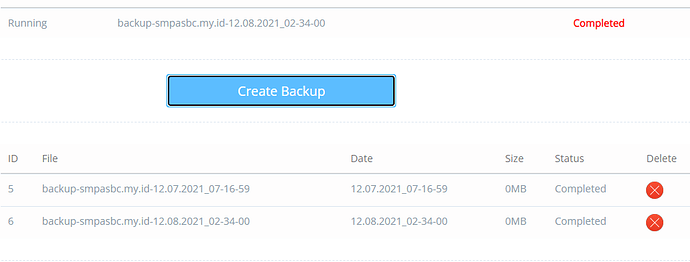
Permission denied: ‘/home/sitio.com/backup/status’
Es un problema de permisos de directorio. Intente otorgar permiso a la carpeta en /home/sitio/backup/
usar el comando chown
chown -R <miusuario>:<miusuario> ruta /home/sitio/backup/
chmod 755 -R /home/sitio/backup/O dentro del administrador de archivos, hay la opción “Fix Permissions”… haga clic en ella y esto debería resolver el problema.
Error Message: Package matching query does not exist… Not able to create Account, Databases and DNS Records, aborting. [575][5009]
Antes de solucionar este error deberíamos de eliminar el sitio web de CyberPanel de la lista de sitios y volver a ejecutar la restauración.
¡Y ahí lo tienes! Con estos simples pasos, te conviertes en el maestro del respaldo y la restauración en CyberPanel. ¡No dudes en dejar tus comentarios o preguntas abajo y comparte esta guía con tus colegas desarrolladores! ¡Hasta la próxima!